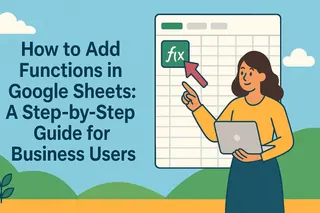说实话——在电子表格里手动计算百分比,其乐趣程度堪比洗衣服。无论是调整价格、计算小费还是分析增长率,总该有比每次都掏计算器更好的方法。好消息是:Google Sheets能帮你,而匡优Excel的AI更能将其提升到新高度。
百分比为何重要(以及为何该停止手动计算)
商业场景中百分比无处不在:
- 将产品价格上调15%
- 计算促销期间20%的折扣
- 追踪5%的月收入增长
但关键在于:多数人都在用笨方法耗费数小时进行这些计算。这正是电子表格公式(以及匡优Excel等智能工具)大显身手之处。
必备基础数学(别担心,很简单)
在深入公式之前先掌握基础:
- 25% = 25/100 = 0.25(只需将小数点左移两位)
- 给100美元加10%:100美元 × 1.10 = 110美元
专业提示:匡优Excel的AI能理解自然语言,您可以直接输入“给100加10%”即可获得结果——无需使用公式。
Google Sheets百分比公式(正确打开方式)
以下方法让你告别陈旧计算:
基础百分比加法
=A2*(1+B2)
其中A1是原始数值,B1是百分比(10%输入为0.10)跨区域百分比增长
使用填充柄拖动公式——无需复制粘贴!条件格式附加功能
自动高亮超出目标的单元格。谁还有空手动逐行检查?
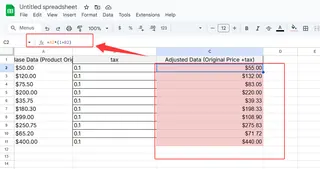
匡优Excel优势:让AI代劳
虽然Google Sheets公式很好用,但匡优Excel更胜一筹:
- 自然语言处理:输入“给A列所有价格添加8%税费”即可自动实现
- 自动纠错:及时发现未将百分比转换为小数等错误
- 实时仪表盘:无需构建复杂图表即可即时可视化百分比变化
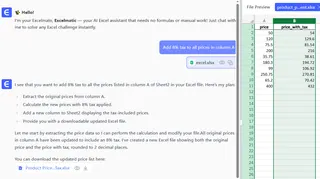
为你节省数小时的实战案例
电商定价
需要将200款商品加价18%?在匡优Excel中,一条指令即可更新整个库存。销售佣金追踪
通过动态公式自动计算团队成交额的5%佣金。财务预测
预测7%的季度增长,无需手动更新每个单元格。
常见错误(及匡优Excel的防范机制)
这些场景我们都经历过:
- 忘记将15%转换为0.15(匡优Excel自动修正)
- 拖动公式时弄错单元格引用(AI会提示修复方案)
- 对区域应用错误百分比(智能高亮提示纠错)
何时该升级基础公式
如果你存在以下情况:
- 每周花费超过5分钟计算百分比
- 财务报告中频繁出错
- 需要向团队解释百分比变动
...是时候尝试匡优Excel了。我们的用户反馈每周能在电子表格任务上节省6小时以上。
今日即刻体验
- 打开Google Sheets(更推荐使用匡优Excel)
- 选择一个常做的百分比计算任务
- 应用上述公式方法
- 感受效率较手动计算的飞跃提升
终极省时方案:免费试用匡优Excel,见证AI如何用通俗英语处理所有百分比计算(及更多功能)。当季度报告从耗时数小时缩减至几分钟时,未来的你会感激现在的决定。